Suorita Vulkan RT -asennusohjelma aina, kun kohtaat tämän virheen
- Käyttäjät voivat kohdata Vulkan-1.dll puuttuvan virheen käynnistäessään pelin.
- Yleensä puuttuva DLL johtuu korruptoituneesta vulkan-1.dll-tiedostosta.
- Ajurin uudelleenasentaminen Vulkan RT -asennusohjelmalla on usein paras vianmääritystapa.

XASENNA NAPSAUTTAMALLA LATAA TIEDOSTOA
- Lataa ja asenna Fortect tietokoneellasi.
- Käynnistä työkalu ja Aloita skannaus löytääksesi DLL-tiedostoja, jotka voivat aiheuttaa tietokoneongelmia.
- Napsauta hiiren kakkospainikkeella Aloita korjaus korvata rikkinäiset DLL-tiedostot toimivilla versioilla.
- Fortectin on ladannut 0 lukijat tässä kuussa.
Vulkan-1.dll puuttuu virhe ilmestyy tietokoneeseen, kun tiedostoa tarvitsevat sovellukset ja palvelut eivät voi käyttää sitä. Se voi johtua monista syistä ja voi olla hankala korjata. Tästä huolimatta tämä opas tarjoaa joitain hyödyllisiä vaiheita ongelman ratkaisemiseksi.
Vaihtoehtoisesti voit tarkastella asennusta ja korjaamista käsittelevää artikkeliamme puuttuvat DLL-tiedostot Windows-tietokoneissa.
Mikä on Vulkan-1.dll?
Vulkan-1.dll-tiedoston prosessit liittyvät 3D-grafiikan renderöintiin käytettävään Runtime Loaderiin.
Se on osa näytönohjainkortin ja siihen liittyvän ohjelmiston asennusta. Vaikka se ei ole Microsoft-tuote, se on olennainen tiedosto järjestelmän graafisen suorituskyvyn kannalta.
Miksi Vulkan-1.dll puuttuu?
Jotkut tekijät, jotka voivat olla vastuussa Vulkan-1.dll puuttuvasta virheestä, ovat:
- Vioittunut Vulkan-1.dll-tiedosto – On yleistä, että DLL-tiedostot eivät pääse käsiksi virustorjuntaohjelmistoon tai ne poistavat ne, kun ne ovat vioittuneet. Joten tiedosto saattaa puuttua sen vioittun tilan vuoksi.
- Poistettu ajuripaketista – Joskus Vulkan-ohjainta ei ehkä ole asennettu ohjainpaketin rinnalle. Siksi se puuttuu, koska se on jätetty pois. Se voi myös olla eri hakemistossa kuin muut ohjaimet.
- Vanhentuneet ajurit laitteistolle – Jos grafiikkaohjaimet ja muut vulkan-1.dll-tiedostoon tai sitä käyttävään sovellukseen liittyvät laitteistot ovat vanhentuneita, niiden virheet voivat haitata tiedoston suorittamista.
Nämä tekijät voivat vaihdella eri tietokoneissa. Siitä huolimatta, kun menemme pidemmälle, otamme sinut läpi joitakin yksityiskohtaisia vaiheita, jotka auttavat korjaamaan puuttuvan Vulkan-1.dll-virheen.
Kuinka voin korjata puuttuvan Vulkan-1.dll-tiedoston?
Ennen kuin yrität tehdä edistyneitä vianetsintävaiheita, suorita seuraavat alustavat tarkistukset:
- Käynnistä tietokoneesi uudelleen – Tietokoneen uudelleenkäynnistys auttaa päivittämään sen prosesseja ja korjaamaan virheellisten järjestelmäkomponenttien aiheuttamia tilapäisiä virheitä.
- Poista virustorjunta väliaikaisesti käytöstä – Joskus virustorjunta on saattanut merkitä DLL-tiedoston ja sulkea sen pois asennuksesta. Joten yritä poistaa virustorjunta käytöstä ja yritä uudelleen.
- Lisää poikkeus VulkanRT-Installerille Windows Defender Security Centerissä – Kun teet tämän, kuvien pakollinen satunnaistaminen (pakollinen ASLR) poistetaan käytöstä. Siksi asennusohjelma toimii.
- Asenna sovellus uudelleen ilmoittaen virheestä – Ohjelmiston uudelleenasentaminen saattaa ladata DLL-tiedoston sovelluspaketin mukana.
Jos Vulkan-1.dll puuttuva virhe jatkuu, jatka alla korostetuilla korjauksilla:
DLL-virheet ovat haastavia ratkaista, ja ne voivat estää sinua käyttämästä joitain sovelluksia. Joten tiedoston korjaaminen on tärkeää, jotta sovellukset toimivat oikein. Valitettavasti näiden tiedostojen korjaaminen ei ole helppoa, jos et ole tekninen.
Voit kuitenkin korjata puuttuvan DLL-tiedoston käyttämällä erityisiä DLL-korjaustyökaluja, kuten Fortect. Se ratkaisee yhteensopimattomuusongelmat, jotka johtuvat kolmannen osapuolen DLL-tiedostoista ja käyttöjärjestelmästä.
Lisäksi se on helppokäyttöinen eikä vaadi edistyneitä tietoja tai ammatillista teknistä kokemusta. Käyttäjän tarvitsee vain aloittaa tarkistus, ja työkalu löytää ja korjaa puuttuvan tiedoston.
Tarkista myös oppaastamme parhaat DLL-korjaustyökalut Windows-tietokoneellesi.
- winbio.dll puuttuu tai ei löydy: kuinka korjaan sen
- Korjaus: Ohjeet 0x000000000 viitemuistissa
2. Lataa ja asenna Vulkan-ohjain uudelleen
- Kun olet poistanut virustorjunnan käytöstä, napsauta hiiren kakkospainikkeella Aloitusvalikko ja klikkaa Laitehallinta.
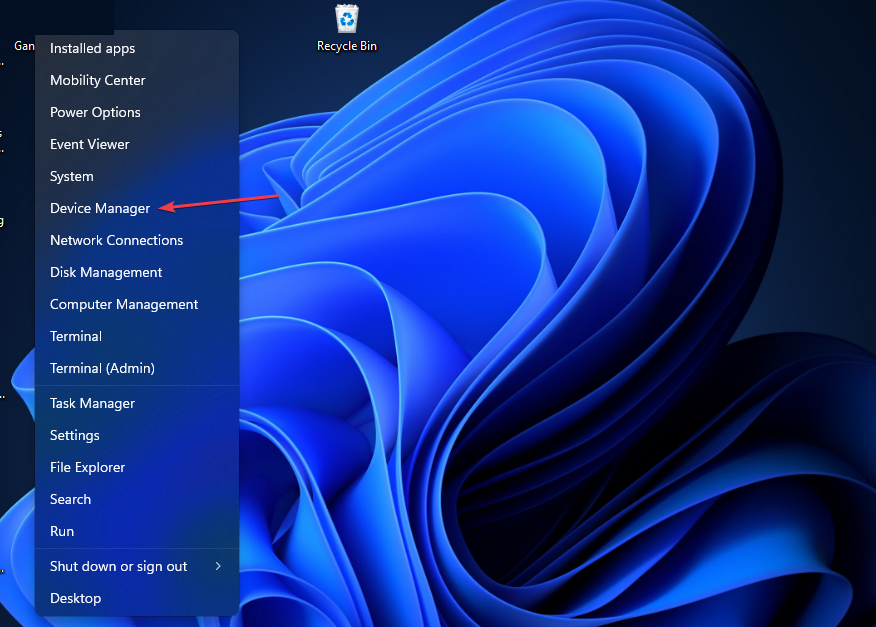
- Laajenna näytön sovitin, napsauta hiiren kakkospainikkeella Nvidia/AMD-ohjain, ja napsauta Poista laite.

- Klikkaus Poista asennus vahvistaaksesi ja käynnistääksesi tietokoneesi uudelleen.
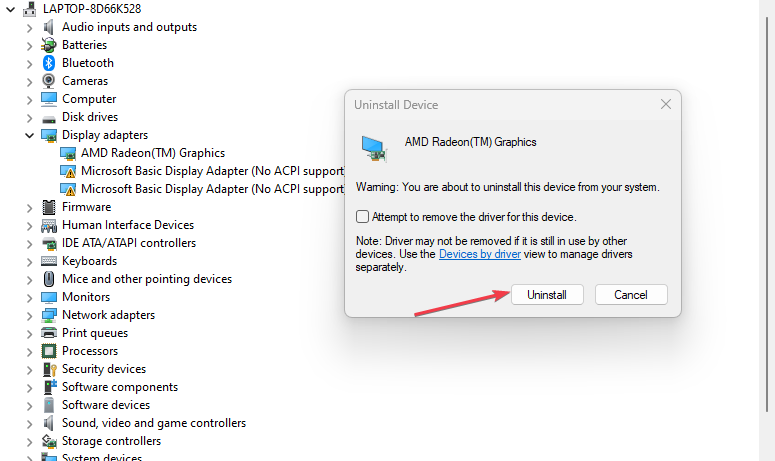
- Mene Vulkanin virallinen sivu, lataa sitten Vulkan Runtime Installer. (Riippuen tietokoneestasi)
- Kun lataus on valmis, avaa asennusohjelma kaksoisnapsauttamalla sitä Vulkan Runtime.
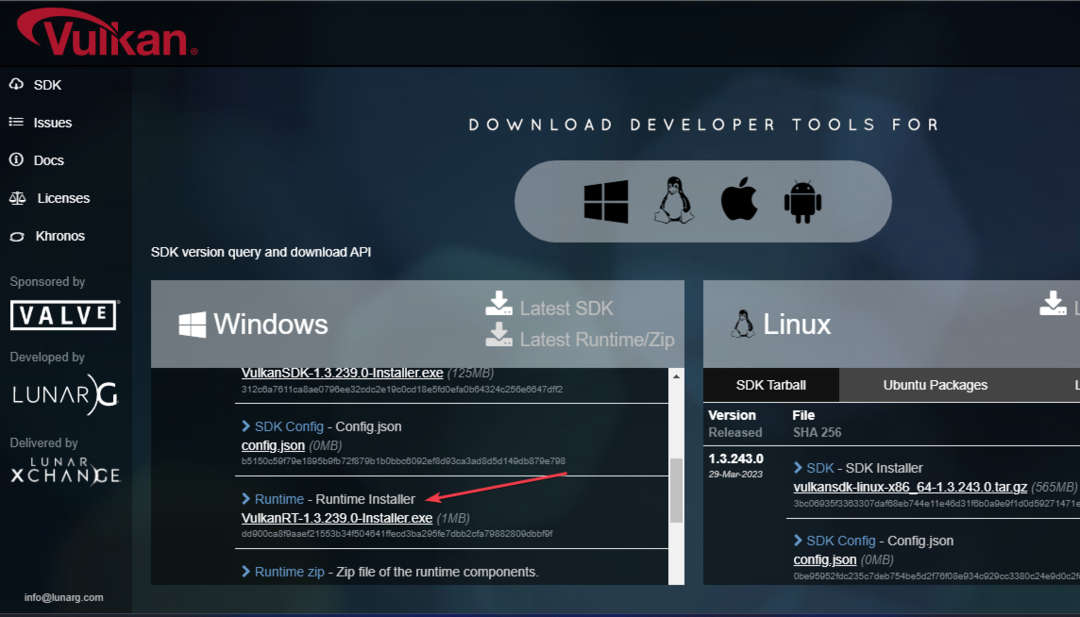
- Klikkaa Olen samaa mieltä aloittaaksesi asennuksen. Suorita se loppuun noudattamalla näytön ohjeita.
- Käynnistä tietokone uudelleen ja tarkista, jatkuuko virhe.
Lisäksi jotkut käyttäjät väittävät pystyneensä suorittamaan asennusohjelman seuraavien polkujen kautta File Explorerissa:
C:\NVIDIA\DisplayDriver\388.59\Win10_64\Kansainvälinen\Näyttö. Driver\VulkanRT-Installer.exeC:\NVIDIA\DisplayDriver\390.65\Win10_64\Kansainvälinen\Näyttö. Driver\VulkanRT-Installer.exeC:\AMD\Win10-Radeon-Software-Adrenalin-2020-Edition-20.2.2-Mar5\Packages\Drivers\Display\
Siitä huolimatta, jos et halua ladata verkosta, voit kokeilla mitä tahansa yllä olevista poluista riippuen Windows-versiosta tai näytönohjaimen valmistajasta.
Vulkan Runtime Installerin lataaminen asentaa DLL-tiedoston ja muut järjestelmäsovelluksille tarvittavat olennaiset tiedostot.
Lopuksi totean, että saatat olla kiinnostunut arvostelustamme paras korruptoituneiden tiedostojen korjausohjelmisto Windows PC: lle. Lisäksi meillä on yksityiskohtainen opas aiheesta puuttuvat .dll-tiedostot Windows 10/11 -päivityksen jälkeen ja tapoja korjata se.
Jos sinulla on lisäkysymyksiä tai ehdotuksia, laita ne ystävällisesti kommenttiosioon.
Onko sinulla edelleen ongelmia?
Sponsoroitu
Jos yllä olevat ehdotukset eivät ratkaisseet ongelmaasi, tietokoneessasi saattaa esiintyä vakavampia Windows-ongelmia. Suosittelemme valitsemaan all-in-one-ratkaisun, kuten Fortect korjata ongelmat tehokkaasti. Asennuksen jälkeen napsauta vain Näytä&Korjaa -painiketta ja paina sitten Aloita korjaus.
![Korjaus: Libmysql.dll puuttuu / ei löydy [Tiedostovirhe]](/f/0038205e93e7e931f5ffc780c3ace52d.jpg?width=300&height=460)

